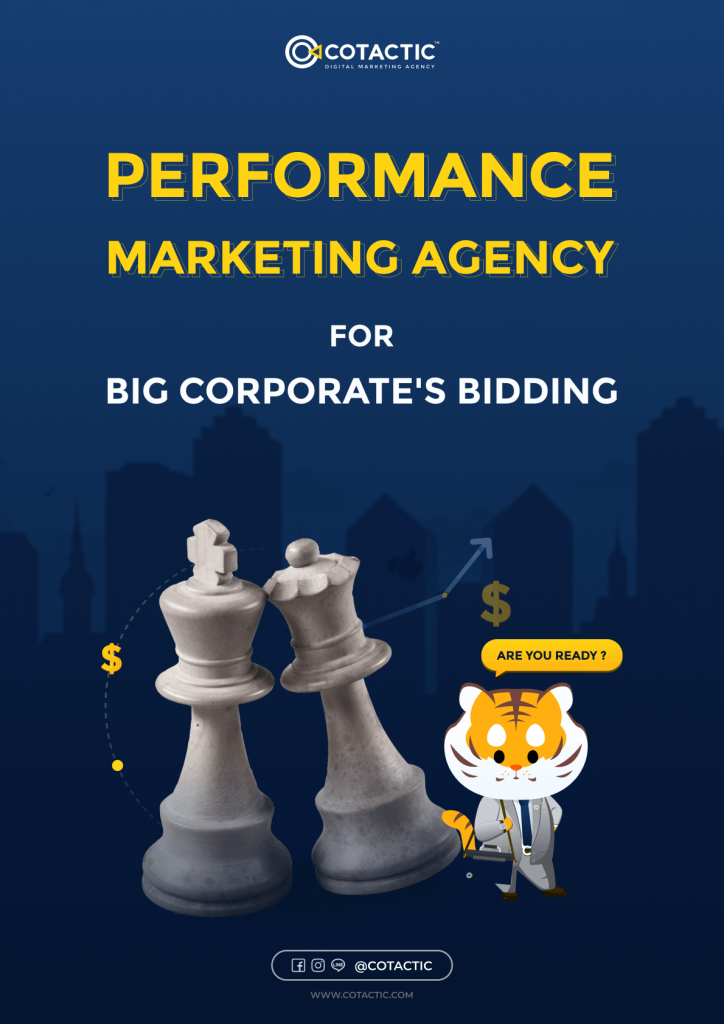วิธีติดตั้ง Destination Goal ใน Google Analytics แบบ Step by step
Goal ใน Google Analytics คือ เป้าหมายที่ใช้วัดผลสำเร็จของ Website โดยเป็นเป้าหมายที่ใช้วัดว่าผู้เข้า Website ได้ทำกิจกรรมในเว็บตามเรากำหนดขึ้นหรือไม่ หรือเรียกอีกอย่างว่า Conversions ใน Google Ads นั่นเอง แต่ใน Google Analytics จะเรียกว่า Goal ดังนั้น Website ธุรกิจของคุณ จึงควรมีเป้าหมาย เพื่อใช้วัดผลสำเร็จของ Website และเพื่อเป็นส่วนหนึ่งที่ทำให้ธุรกิจประสบความสำเร็จ
สิ่งที่ควรมีก่อนติดตั้ง Goal ใน Google Analytics
1. เป้าหมายสำคัญของ Website
ควรกำหนดสิ่งที่เป็นเป้าหมายสำคัญของ Website ก่อนเป็นอันดับแรก เช่น
Website ขายสินค้าอย่าง Lazada, Shopee จะดูจำนวนคนที่เข้ามาซื้อสินค้าเป็นเป้าหมายสำคัญ
ส่วน Website จำพวกโรงแรม, รถเช่า เน้นการจองห้องพัก จองรถเช่าเป็นเป้าหมายสำคัญ
จะเห็นว่า เป้าหมายของแต่ละ Website นั้นไม่เหมือนกัน ดังนั้นก่อนที่เราจะติดตั้ง Goal ใน Google Analytics จึงจำเป็นต้องรู้ก่อนว่า เป้าหมายสำคัญของ Website ของเรานั้นคืออะไร?
2. สิทธิ์ในระดับ Edit ขึ้นไป
การจะสร้าง Goal ต้องได้รับสิทธิ์ใน Google Analytics ระดับ Edit ขึ้นไป ถึงจะสามารถสร้าง Goal ได้ สามารถเข้าไปดูว่าเรามีสิทธ์อยู่ระดับไหน โดยคลิกที่ Admin (ไอคอนรูปฟันเฟือง) > Account User Management > จะมีรายชื่อ และระดับสิทธิ์ใน Google Analytics ของแต่ละคนขึ้นมา หรือเพิ่มบุคคลอื่นๆ ได้โดยการ กดปุ่ม + สีฟ้า

การ Set Up Goal ใน Google Analytics มี 3 รูปแบบ

1. Template Goal
คือ การเลือก Goal ที่ Google Analytics กำหนดไว้ให้จากประเภทธุรกิจที่เราตั้งค่าไว้ สามารถดูว่าประเภทธุรกิจที่เราตั้งค่าไว้คืออะไร
โดยคลิกที่ Admin > Property Settings > Industry Category > ถ้าที่ตั้งค่าไว้ไม่ตรงกับประเภทธุรกิจ ก็เปลี่ยนให้ตรง จากนั้นกดปุ่ม Save

โดย Template Goal แบ่งได้ 4 ประเภท ดังนี้
REVENUE
การสร้าง Goal ที่เกี่ยวกับยอดขาย หรือรายได้บน Website เช่น การลงทะเบียน, การจอง, การเช่า หรือการจ่ายซื้อของบนเว็บไซต์
ACQUISITION
การสร้าง Goal ที่เกี่ยวกับการกระทำอย่างใดอย่างหนึ่งบน Website เช่น การสร้าง Account สมัครสมาชิก
INQUIRY
การสร้าง Goal ที่เกี่ยวกับการสอบถามข้อมูล บน Website เช่น กดเข้าไปหน้า Contact us หรือเข้าไปหน้าค้นหา Location สถานที่ตั้งร้าน เป็นต้น
ENGAGEMENT
การสร้าง Goal ที่เกี่ยวกับการมีส่วนร่วมใน Website เช่น การบันทึกรายการสินค้า, การคลิกดู VDO หรือ แชร์ content ของ web ไปยัง Social Media
2. Smart Goal
การติดตั้ง Goal โดยให้ Google Analytics จับจำนวนครั้ง (Traffic) ที่เข้ามาใน Website แล้วเปลี่ยนจำนวนเหล่านั้นให้เป็น Goal ด้วยระบบอัตโนมัติ ใช้ในการเพิ่มประสิทธิภาพของ Google Ads หากต้องการติดตั้ง Goal ประเภทนี้ จะต้องลิงก์บัญชี Google Analytics เข้ากับบัญชี Google Ads ก่อน และต้องมี Traffic จาก Adwords อย่างน้อย 1,000 clicks ภายใน 30 วันที่ผ่านมา ตามที่ Google Analytics กำหนด
3. Custom Goal
เป็นการติด Goal บน Google Analytics แบบตั้งค่าเองทั้งหมด สามารถกำหนดเงื่อนไขต่างๆ เองได้ โดยแยกย่อยไปอีก 4 ประเภท ดังนี้
- Destination Goal (เป้าหมาย Website ปลายทาง)
เป็นการนับจำนวนคนที่เข้า Website ในหน้าที่เราต้องการด้วย URL ในหน้านั้นๆ ตัวอย่างเช่น
Goal ของ Website E-commerce คือ การมีลูกค้าคลิกเข้าเว็บไซต์ สั่งซื้อสินค้า และกดชำระเงิน
- ตัวอย่างเช่น https://shopee.co.th/ ให้สังเกต URL ในหน้าต่างๆของ Website เพื่อติดตั้ง Destination Goal เช่น ถ้าอยากนับจำนวนคนที่เข้ามาค้นหาสินค้า Destination Goal จะต้องใช้ URL ที่มีคำว่า /search

- ถ้าอยากติด Destination Goal เพื่อนับจำนวนคนที่คลิกเพิ่มสินค้าลงตะกร้า จะใช้ URL ที่มีคำว่า /cart

- ถ้าอยากติด Destination Goal เพื่อนับจำนวนคนกรอกที่อยู่จัดส่งสินค้า จะใช้ URL ที่มีคำว่า /checkout

- ถ้าอยากติด Destination Goal เพื่อนับจำนวนคนที่สั่งซื้อสินค้าบน Website จะใช้ URL ที่มีคำว่า /user/purchase

Goal ของ Website จองที่พัก / เช่ารถ คือ การมีลูกค้า Booking จองห้องพัก จองรถ และชำระเงิน ก็ต้องสังเกต URL บนหน้านั้นๆ ของ Website ว่ามีคำว่าอะไรอยู่
- ตัวอย่างเช่น การจองรถเช่าของ Website เช่ารถ https://www.nationalcarthailand.com/ ถ้าอยากติดตั้ง Destination Goal เพื่อนับ จำนวนคนจองรถเช่า (หน้า Booking Confirmed)
จะใช้ URL ที่มีคำว่า /booking/?step=confirmation

Goal ของ Website โครงการบ้าน&คอนโด / รถยนต์ (จัดเป็น Website ประเภท Lead generation) คือ การลงทะเบียนเข้าชมโครงการ / ลงทะเบียนทดลองขับ
- ตัวอย่างเช่น การลงทะเบียนเข้าชมโครงการบ้านของแสนสิริ https://www.sansiri.com/singlehouse/burasiri-rama2/th/ ถ้าอยากติดตั้ง Destination Goal เพื่อนับจำนวนคนที่กดเข้ามาหน้าลงทะเบียนเข้าชมโครงการบุราสิริ พระราม2 จะใช้ URL ที่มีคำว่า /singlehouse/burasiri-rama2/th

- ติดตั้ง Destination Goal เพื่อนับจำนวนคนที่คลิกยืนยันการลงทะเบียนเข้าชมโครงการ จะใช้ URL ที่มีคำว่า /thankyou.html

เมื่อเรามี Destination Goal แบบ Website ข้างต้นแล้ว เราจะสามารถ “วัดผล” ได้ว่าการตลาดที่ทำลงไปนั้น ประสบความสำเร็จมากน้อยแค่ไหน ตามแต่ละหน้าที่ลูกค้ากดเข้าไป
- Duration (เป้าหมายระยะเวลา)
การนับจำนวนคนที่เข้าชมหน้าเว็บถึงระยะเวลาที่เรากำหนด สามารถกำหนดได้ตั้งแต่ วินาที / นาที / ชั่วโมง เหมาะสำหรับใช้กับ Website ที่เป็น Blog Content เพื่อดูว่าคนที่เข้ามาอ่านบทความเรานานแค่ไหน จำนวนกี่คน เพื่อนำไปใช้ประเมิน วิเคราะห์และปรับปรุงบทความ - Pages / Screens per session (เป้าหมายจำนวนหน้าเว็บ)
นับจำนวนคนที่เปิดดูหน้าเพจเกินจำนวนหน้าที่เรากำหนด เช่น คนที่เปิด Website เกิน 3 หน้ามีกี่คน - Event (เป้าหมายเหตุการณ์)
การนับจำนวนคนที่กระทำต่างๆ บนหน้า Website อาจจะเป็นการคลิกลิงค์หรือปุ่ม บนหน้า Website เช่น จำนวนของลูกค้าที่กดดูวีดิโอ มีเท่าไหร่, จำนวนคนดาวน์โหลดโบรชัวร์ มีเท่าไหร่
ในบทความนี้ เราจะสอนวิธีการติดตั้งแบบ Destination Goal เนื่องจากเป็นการติดแบบพื้นฐานที่สำคัญ และเว็บไซต์ส่วนใหญ่นิยมใช้กัน
ติดตั้ง Destination Goal บน Google Analytics ด้วยตัวเองใน 8 ขั้นตอน
ขั้นตอนที่ 1
เข้าไปที่เมนู Admin และเลือก Goal ซึ่งอยู่ในโครงสร้างส่วน View

ขั้นตอนที่ 2
คลิกปุ่ม + New Goal เพื่อเริ่มสร้าง Goal ตัวใหม่

ขั้นตอนที่ 3
เลือก Custom จากนั้นกดปุ่ม Continue

ขั้นตอนที่ 4
ตั้งชื่อ Goal ในช่อง Name จากตัวอย่างจะเป็นการติดตั้ง Destination Goal สำหรับ Website Lead Generation (การลงทะเบียนเพื่อติดต่อกลับ) หน้าที่ลงทะเบียนเสร็จแล้ว ตั้งชื่อ Goal เป็น Thank you page จากนั้นจึงเลือก Type เป็น Destination แล้วคลิก Continue

ขั้นตอนที่ 5
ในส่วนของ Goal Details ให้นำ URL หน้าที่ต้องการติดตั้ง Goal Destination มาวาง
จากภาพตัวอย่าง คือ การติดตั้ง Goal Destination ในหน้าที่คนลงทะเบียนสำเร็จ ซึ่งในหน้านี้ URL จะมีคำว่า /thankyou อยู่ (ไม่จำเป็นต้องใส่ URL เต็มๆ ใส่แค่ path ที่อยู่หลัง .com ก็พอ)

Destination Goal จะมีคำศัพท์ Technical เกี่ยวกับเงื่อนไขการใส่ URL ที่ควรรู้และเลือกใช้ตามความเหมาะสมของ website มีทั้งหมด 3 แบบ ดังนี้
- Equals to คือ จะนับค่า Destination Goal ก็ต่อเมื่อ เอา link ตรงๆ ของ website เข้ามาใส่เลย (ต้องตรงตามตัวอักษรเป๊ะๆ ห้ามผิดแม้แต่ตัวเดียว) ถ้าผิดไปจากที่ใส่แม้แค่ตัวเดียวค่า Destination Goal จะไม่ถูกนับ จะเหมาะกับเว็บไซต์ที่หน้าสุดท้ายเหมือนกัน เช่น
1) www.example.com/content
2) www.example.com/content/a
3) www.example.com/content/b
จากตัวอย่าง เมื่อเลือก Equals to และใส่ web page URL เป็น : /content
จะ นับค่า Destination Goal แค่ ตัวอย่างที่ 1) เท่านั้น! เพราะ URL ตรงตามตัวอักษรเป๊ะ ไม่ขาด ไม่เกิน
- Begins with คือ นับค่า Destination Goal ก็ต่อเมื่อ URL หลัง .com มีคำตรงกับตัวอักษรที่ใส่ไว้ เช่น
1) www.example.com/content/a
2) www.example.com/content/b
3) www.example.com/about
ถ้าเลือก Begins with และใส่ web page URL เป็น : /content
จะ นับค่า Destination Goal แค่ ตัวอย่าง URL 1) กับ 2) เท่านั้น! เพราะ URL หลัง .com มีคำว่า /content
- Regular Expression คือ นับค่า Destination Goal เมื่อมีคำที่กำหนดไว้ อยู่ใน URL ส่วนไหนก็ได้ แค่บางส่วนก็นับ เช่น
1) www.example.com/promotion
2) www.example.com/product a
3) www.example.com/promotion/product a
เมื่อเลือก Regular expression และใส่ web page URL เป็น : /product a
จะ นับค่า Destination Goal แค่ ตัวอย่าง URL อันที่ 2) กับ 3)
แต่… หากเลือก Regular expression และใส่ web page URL เป็น /pro
ก็จะ นับค่า URL ทั้ง 1) 2) และ 3) เพราะ URL มีแค่คำว่า pro อยู่ใน URL นั่นเอง
ขั้นตอนที่ 6
Value คือมูลค่าที่เราได้รับจาก Goal ที่ประสบความสำเร็จ 1 ครั้ง (ขายสินค้าได้ 1 ครั้ง เป็นเงินเท่าไร) ถ้าต้องการระบุให้คลิกปุ่ม Value (เหมาะสำหรับ Website ที่ Fig ค่า Value)
แล้วเปลี่ยนจาก OFF เป็น ON จากนั้นใส่ตัวเลขมูลค่าเข้าไป แต่ถ้าไม่ต้องการระบุ หรือมีสินค้าหลายอย่าง หลายราคา ก็คลิกปิดเป็น OFF แทน Value จะเป็น 0

ขั้นตอนที่ 7
Funnel คือ หน้าต่างๆ ก่อนที่ User จะมาถึง Goal ที่เรากำหนด
ในที่นี้ Goal ที่เรากำลังติดคือหน้า /thank you (หน้าขอบคุณสำหรับการลงทะเบียนเสร็จสิ้น)
ซึ่งก่อนจะมาหน้านี้ User จะต้องเจอหน้า /signup (หน้าสำหรับกรอกข้อมูล) ก่อน
ดังนั้น Funnel จึงเป็น
Step 1 /signup
Step 2 /thank you
ตามภาพ

ขั้นตอนที่ 8 (ขั้นตอนสุดท้าย)
เมื่อกรอกข้อมูลทั้งหมดเสร็จแล้วให้คลิกปุ่ม Save ก็จะเสร็จสิ้นขั้นตอนการสร้าง Goal และเราสามารถเปิด – ปิด การทำงานของ Goal ได้ตลอดเวลา (เป็นสีฟ้า แสดงว่า ได้มีการบันทึก แต่ถ้าเป็นสีเทา แสดงว่ายังไม่ได้บันทึก)

Noted :
- กรณีที่มีหลาย View และต้องการเห็นค่า Goal ทุก View จะต้องทำการ Setup Goal ใหม่ให้แต่ละ View
- การ Set Goal จะไม่มีผลย้อนหลังกับข้อมูล Goal จะเริ่มบันทึกตั้งแต่วันที่สร้างเท่านั้น
- สามารถสร้าง Goal ได้สูงสุด 20 Goal ต่อ 1 View
- Goal ที่เคยสร้างไว้แล้ว ไม่สามารถลบ Goal ทิ้งได้ แต่สามารถปิดการบันทึก ถ้าหากไม่อยากใช้ สามารถเปลี่ยนข้อมูลแล้วสามารถนำกลับมาใช้ได้อีก
เช็กอย่างไรว่า Destination Goal ใน Google Analytics ที่เราติดนั้นใช้ได้จริง!
เมื่อติดตั้ง Destination Goal เสร็จแล้ว เราสามารถเช็กได้ในหลายๆ ส่วนของ Google Analytics ซึ่งในภาพตัวอย่างคือไปที่ Acquisition > All Traffic > Channel ตรง Conversions จะสามารถแยกดู Goal แต่ละตัวที่เราติดได้ และช่องข้างล่าง Conversion จะมี Metrics ที่เกี่ยวกับ Conversion อยู่ 3 ตัว ดังนี้
Goal Conversion Rate (Ecommerce Conversion Rate)
Metric ตัวนี้บอกอัตราการประสบความสำเร็จของ Goal ว่าเป็นกี่ %
Goal Completions (Transections)
Metric ตัวนี้บอกว่า Goal ที่เราตั้งไว้บน Website ประสบความสำเร็จกี่ครั้ง
Goal Value (Revenue)
Metric ตัวนี้จะบอกมูลค่าที่เกิดจากการที่ Goal ประสบความสำเร็จ ว่ามีมูลค่าเท่าไหร่

สำหรับการติดตั้ง Destination Goal บน Google Analytics นั้น สิ่งสำคัญก็คือ เป้าหมายของ Website หรือที่เรียกว่า Goal ซึ่งถ้าเรารู้ Goal ของ Website แล้ว การติดตั้ง Destination Goal ก็ไม่ใช่เรื่องยากอีกต่อไป
หากอ่านจบถึงตรงนี้แล้ว ยังมีบางส่วนที่ยังไม่เข้าใจหรืออยากได้รับคำแนะนำเพิ่มเติม สามารถติดต่อเราได้ที่ Cotactic Digital Marketing Agency ตามที่อยู่ด้านล่างนี้ เพื่อสร้าง Business Goal ให้ Website คุณโดยผลงานออกแบบเว็บไซต์จากทีมรับทำเว็บไซต์ WordPress ที่ดีที่สุด
ติดต่อ COTACTIC MEDIA CO., LTD
22 fl., GMM GRAMMY Building, Khlong Toei Nuea, Wattana, Bangkok, 10110
02-259-245